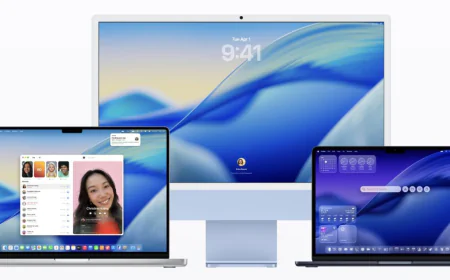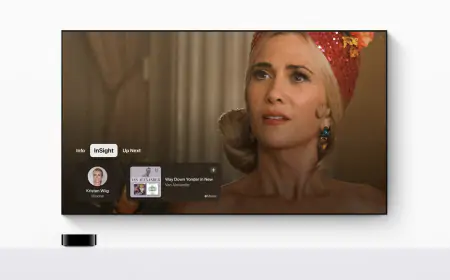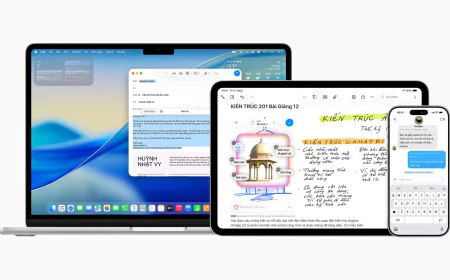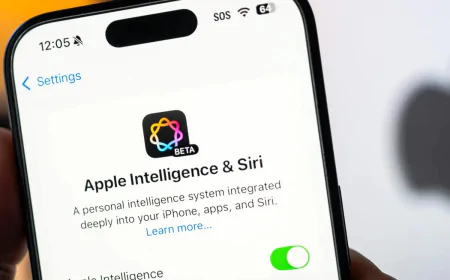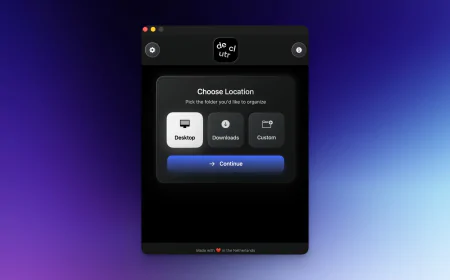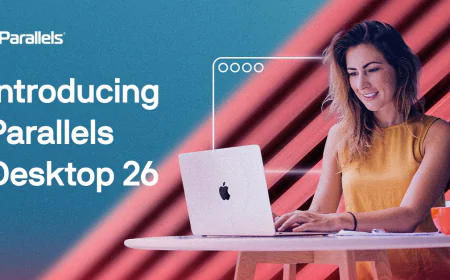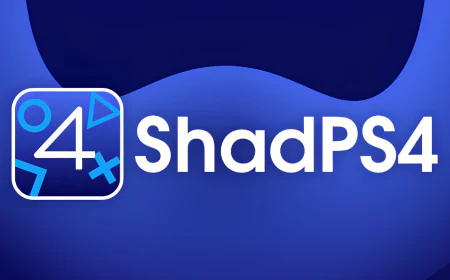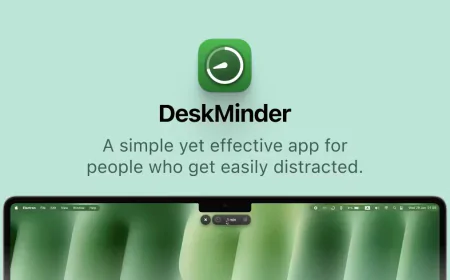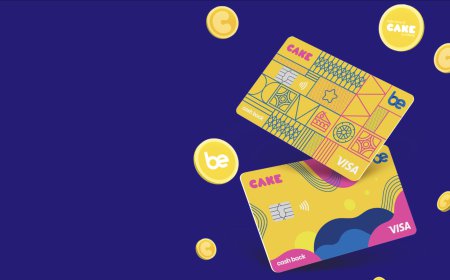Khắc phục lỗi khi sử dụng mac M1 với màn hình gắn ngoài (Màn hình nhấp nháy, Nhiễu trắng, Màn hình đen, v.v.)
Một số người dùng M1 MacBook Pro, M1 MacBook Air và M1 Mac Mini đã phát hiện ra sự cố hiển thị khi sử dụng màn hình ngoài được kết nối với máy Mac M1. Nếu bạn đang gặp sự cố hiển thị màn hình bên ngoài với máy Mac M1 hãy cùng tham khảo bài viết để khắc phục nhé.

Bạn có thể thử các cách khắc phục bên dưới:
Kết nối lại với màn hình gắn ngoài:
Nếu màn hình bên ngoài nhấp nháy hoặc hiển thị nhiễu trắng, bạn có thể thử ngắt kết nối và kết nối lại cáp. Việc này giúp cho cả màn hình Mac M1 và màn hình gắn ngoài sẽ đều được làm mới.
Cách này thông thường sẽ giúp khắc phục lỗi ngay lập tức.
Khởi động lại máy Mac:
Nếu cách kết nối lại với màn hình bên trên không hiệu quả, bạn có thể thử khởi động lại thiết bị. Tuy nhiên cách này cũng hơi khó chịu khi bạn cứ phải khởi động lại máy mỗi khi bị tình trạng này.
Tắt chế độ ngủ của màn hình:
Ngăn không cho màn hình ở chế độ ngủ (sleep mode) cũng giúp khắc phục lỗi màn hình. Bạn có thể cài đặt các ứng dụng giúp ngăn không cho màn hình vào chế độ ngủ như: caffein, oneswitch...
Nếu không muốn cài đặt ứng dụng bạn có thể làm theo các bước sau:
- Vào System Preferences từ Apple menu
- Chọn “Battery” (M1 MacBook Pro, M1 MacBook Air), hoặc “Energy Saver” (M1 Mac Mini, iMac)
- M1 Mac chọn “Power Adapter”, và kéo thanh tuỳ chỉnh của “Turn Display Off After…” sang “Never”
Cập nhật các bản macOS mới nhất khi có:
Mặc dù lỗi này xảy ra trên khá nhiều phiên bản macOS như macOS Big Sur 11.4, macOS Big Sur 11.5, macOS Monterey.. Tuy nhiên bạn cũng nên thử và cố gắng cập nhật macOS lên phiên bản mới nhất.
Để kiểm tra, bạn vào Apple menu > System Preferences > Software Update.
Thử các cổng kết nối khác:
Bạn có thể thử thay thế các dây, hoặc cổng kết nối khác nhau để thử xem lỗi này có được khắc phục hay không. Thông thường các dây Type-C thường cho kết quả tốt hơn các dây kết nối HDMI.
Chúc bạn thành công !
Theo osxdaily
Bạn nghĩ sao ?
 thích
0
thích
0
 Không thích
0
Không thích
0
 Love
0
Love
0
 Funny
0
Funny
0
 Angry
0
Angry
0
 Sad
0
Sad
0
 Wow
0
Wow
0